In MS Access, il IIF La funzione restituisce un valore se specificatocondizione restituisce VERO o un altro valore se viene valutato FALSO. La funzione IIF restituisce uno dei due argomenti a seconda della valutazione di un'espressione proprio come quando usiamo la logica nella struttura IF-ELSE. Valuta sia la parte vera che la parte falsa, anche se ne restituisce solo una. Questo post tratta la creazione di una semplice query con la funzione IFF.
Avviare Access 2010, creare tabelle ed eseguire query per estrarre i dati desiderati dalle tabelle. A scopo dimostrativo, ho creato quattro tabelle e una query, come mostrato nelle schermate seguenti.
1. AddictiveTips la tabella contiene informazioni come: Nome, indirizzo, numero di telefono dello studente

2. corsi la tabella contiene il nome del corso, Credito ore
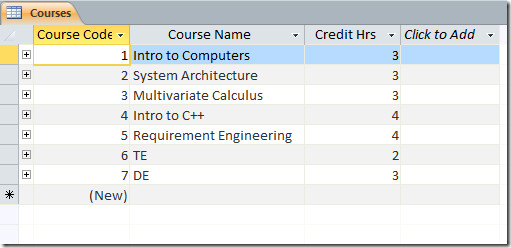
3. Conferenza la tabella contiene Nome lezione, numero di telefono, disponibile (casella di controllo)
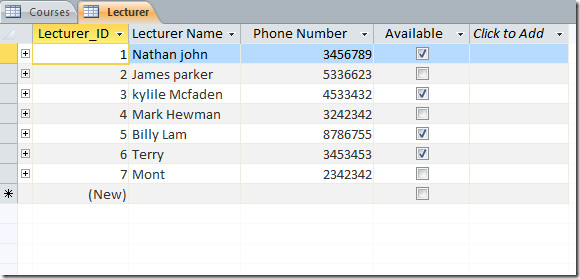
4. Libretto universitario contiene Grado.
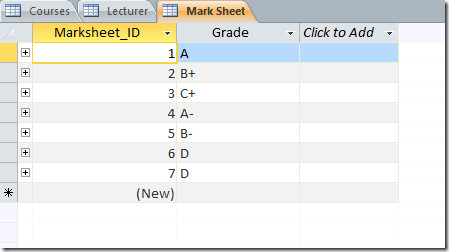
Relazioni tra tabella e query (Query di valutazione) può essere visto nello screenshot qui sotto
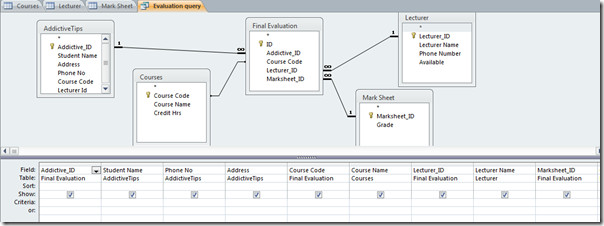
Alla fine della query Campo riga (adiacente a Grado) inseriremo una singola riga di codice contenente IFF funzione che genererebbe lo stato dello studente corrispondente al Grado assicurato.
Finale: IIf ([Grade] = "D", "Fail", "Pass")
Questa riga di codice aggiungerebbe la denominazione di colonna Finale in query, con una condizione che se il voto garantito è uguale a D. lo stato dello studente sarà Fallire.
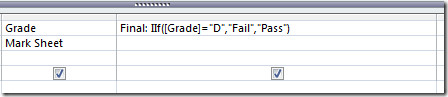
Quando eseguiremo la query, è possibile visualizzare lo stato dello studente Finale campo.
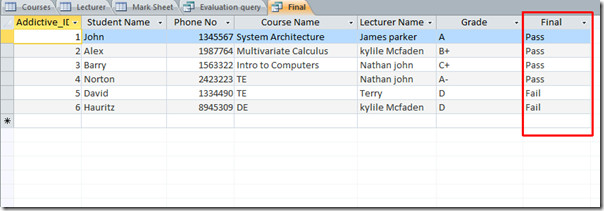
Questo è un modo molto semplice di usare l'operatore condizionale, diventerebbe più complicato quando si applica la formula in condizioni complesse.













Commenti